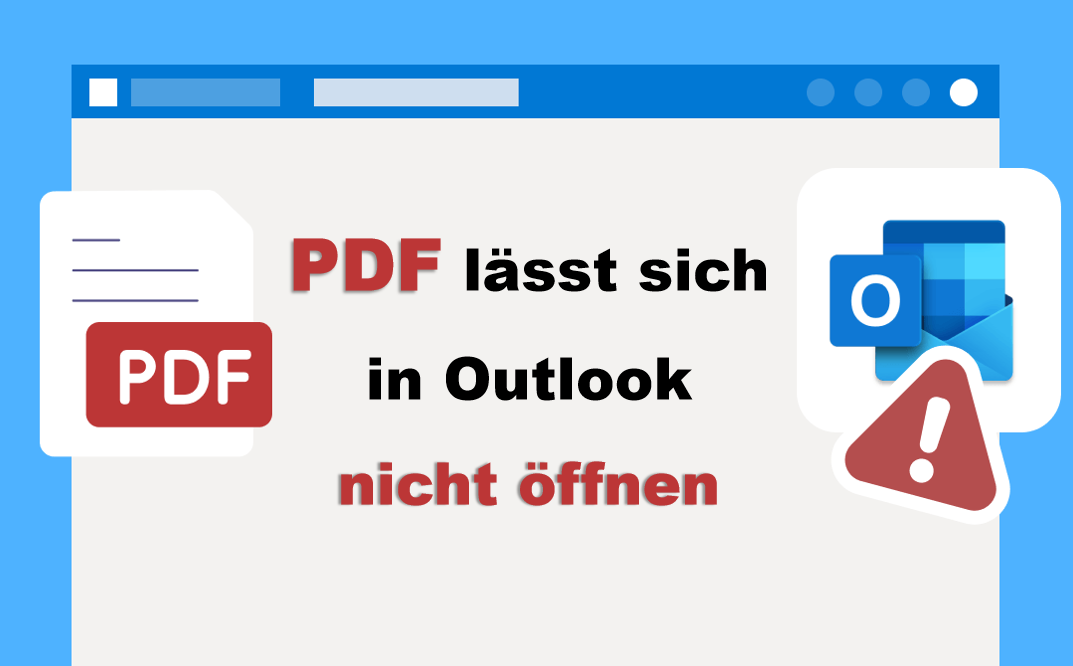
Warum kann ich meine PDF-Datei in Outlook nicht öffnen?
Wie alle Anwendungen versagt auch Outlook manchmal und funktioniert nicht richtig. Hier sind einige Faktoren, die das Problem, dass PDF-Dateien in Outlook nicht geöffnet werden, verursachen können.
- Kein PDF-Reader. Es gibt kein Programm, das PDF-Dateien anzeigen kann.
- Falsche Einstellungen. Wahrscheinlich ist die Vorschauoption nicht aktiviert.
- Die PDF-Datei ist beschädigt. Outlook kann eine beschädigte oder korrupte PDF-Datei nicht öffnen.
- Das Programm ist veraltet. Die Fehler in Outlook oder im PDF-Reader können die Schuldigen sein.
- Das Windows-System ist veraltet. Die Firmware muss aktualisiert werden, um einen reibungslosen Betrieb zu gewährleisten.
- Software-Konflikte. Antivirus- oder Sicherheitssoftware kann Outlook daran hindern, PDF-Anhänge zu öffnen.
- Die PDF-Datei ist passwortgeschützt. Sie können eine passwortgeschützte PDF-Datei in der Outlook-App in der Vorschau nicht anzeigen.
Jetzt kennen Sie die Antwort auf die Frage "Warum lässt sich meine PDF-Datei nicht in Outlook öffnen". Nachdem wir die Ursache des Problems verstanden haben, wissen wir, was zu tun ist. Lesen Sie einfach weiter, um zu erfahren, wie Sie das Problem, dass PDF-Anhänge in Outlook nicht geöffnet werden, beheben können.
So beheben Sie das Problem, dass PDF-Dateien in Outlook nicht geöffnet werden
Hier sind einige Lösungen, die Ihnen helfen können, das Problem, dass PDF-Anhänge in Outlook nicht geöffnet werden, zu lösen. Sie können sie nacheinander ausprobieren, bis das Problem gelöst ist. Übrigens, vergessen Sie nicht, Outlook und Ihren Computer neu zu starten, bevor Sie diese Methoden ausprobieren. Manchmal behebt schon ein Neustart das Problem.
Lösung 1. Installieren Sie einen PDF-Reader
Es sollte ein Programm vorhanden sein, das Ihnen beim Öffnen von PDF-Dateien hilft. Andernfalls werden Sie feststellen, dass Outlook keine PDF-Dateien öffnen kann. Wenn Sie bereits Adobe Acrobat Reader - den gängigsten PDF-Viewer - installiert haben, aber immer noch keine PDF-Vorschau anzeigen können, dann können Sie ein anderes Programm wie SwifDoo PDF installieren.
SwifDoo PDF bietet viele Funktionen, mit denen Sie PDFs auf Ihre eigene Weise betrachten können.
⭐ Es verfügt über verschiedene Lesemodi: Seite an Seite, Vollbild, Diashow, usw.
⭐ Es kann PDFs laut vorlesen, um Informationen während des Multitaskings zu erfassen.
⭐ Es kann Ihnen helfen, PDFs sofort in andere Sprachen zu übersetzen.
Um SwifDoo PDF herunterzuladen, klicken Sie einfach auf die Schaltfläche unten.
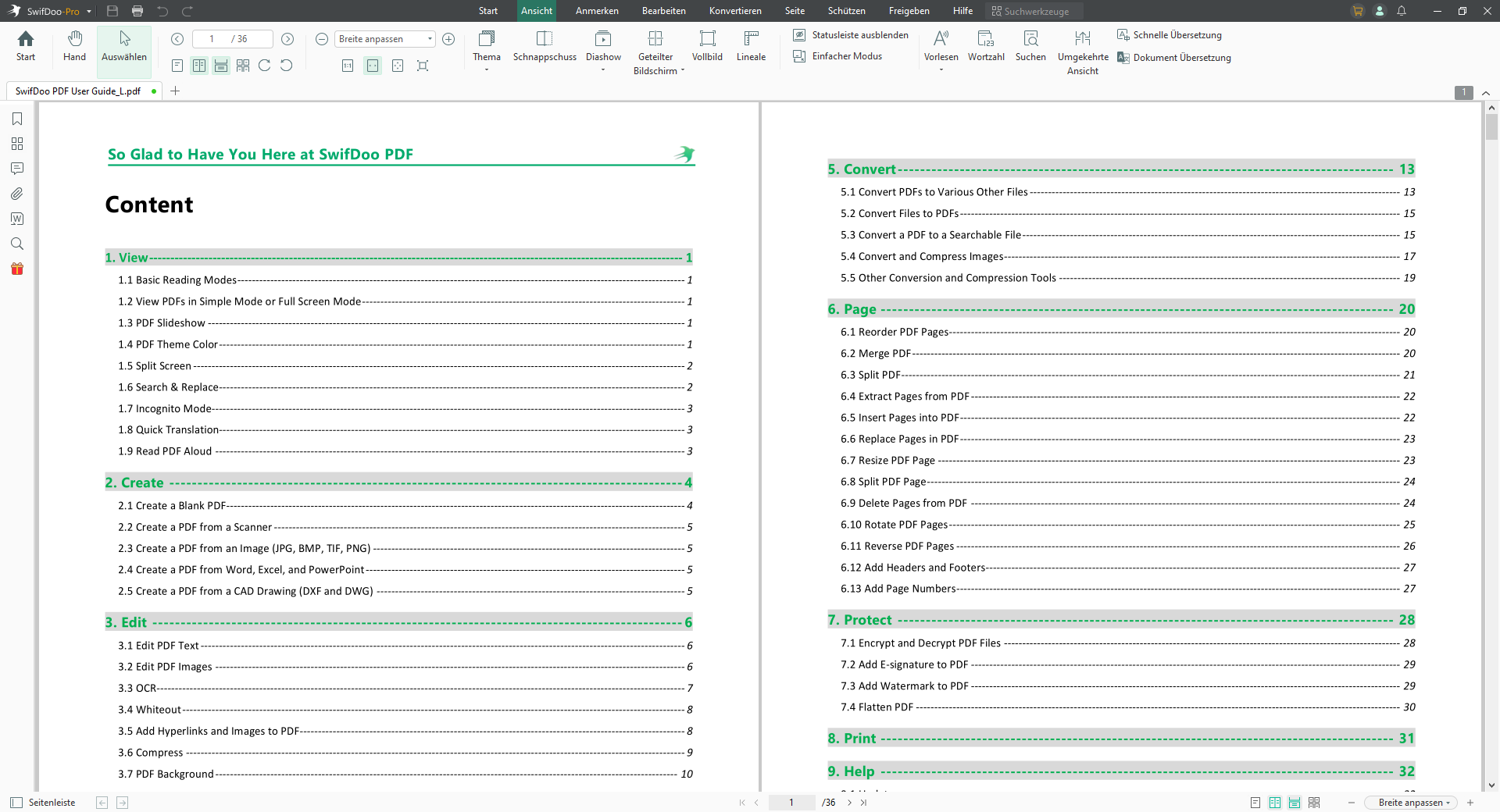
In dieser Anleitung finden Sie weitere Open-Source PDF-Reader:
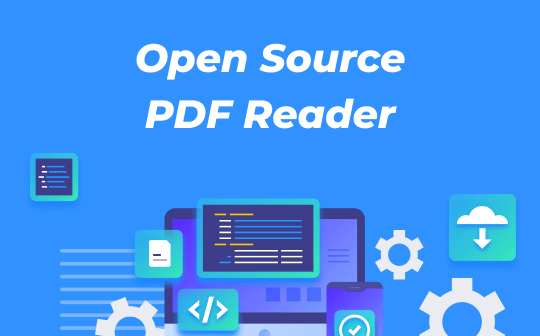
Die 5 besten gratis Open Source PDF Reader im Jahr 2025
Die Wahl eines Open Source PDF Readers ist ohne Tests schwer. Hier sind einige ausgewählte beste Open Source PDF Reader mit guter Leistung und nützlichen...
LESEN SIE MEHR >Lösung 2. Aktivieren Sie die Vorschaufunktion
Das Problem, dass sich PDF-Anhänge in Outlook nicht öffnen lassen, tritt auf, wenn die Vorschaufunktion für Anhänge deaktiviert ist. Führen Sie die folgenden Schritte aus, um die Vorschaufunktion zu aktivieren.
- Klicken Sie in der Outlook-App auf Datei und gehen Sie zu Optionen.
- Wählen Sie Trust Center und dann Trust Center Einstellungen.
- Klicken Sie auf Anhangsbehandlung und deaktivieren Sie Anhangsvorschau deaktivieren.
- Klicken Sie auf OK, um die Änderung zu speichern.
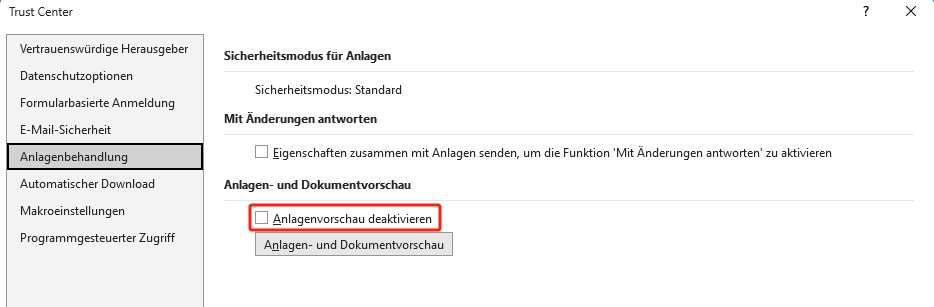
Lösung 3. System und Programm aktualisieren
Das Problem, dass PDF-Dateien nicht in Outlook geöffnet werden, kann durch Fehler im System oder in der Anwendung verursacht werden. Sie können ein Update durchführen, um zu sehen, ob das Problem behoben werden kann.
Windows-System aktualisieren
Klicken Sie auf Start und gehen Sie zu Einstellungen > Wählen Sie Update & Sicherheit > Klicken Sie auf Nach Updates suchen. Wenn ein Update verfügbar ist, klicken Sie auf die Schaltfläche Jetzt installieren.
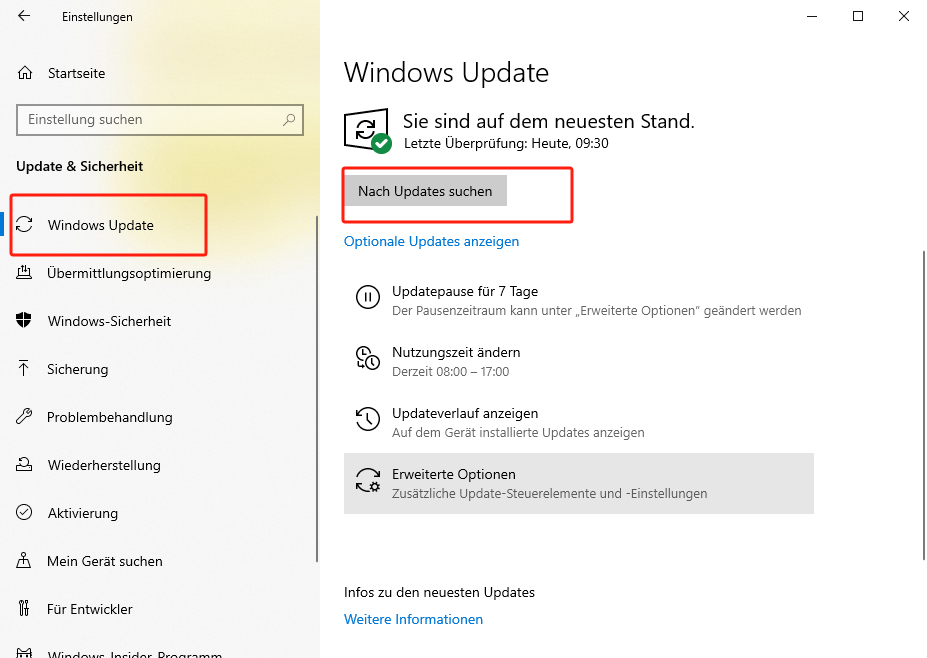
Outlook und PDF-Reader aktualisieren
Um einen PDF-Reader zu aktualisieren, können Sie normalerweise auf die Registerkarte Hilfe gehen und auf Aktualisieren klicken.
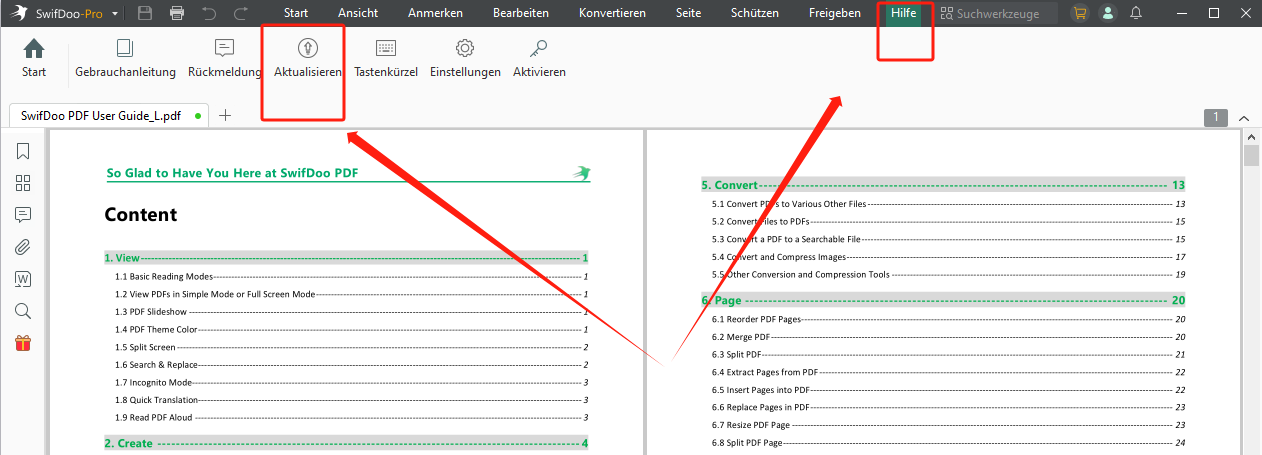
Lösung 4. Sicherheitssoftware prüfen
Eine Antiviren-Software kann Sie daran hindern, einen Anhang zu öffnen oder ein bestimmtes Format, wie z.B. ein PDF, zu öffnen. Wenn Sie ein Antivirenprogramm installiert haben und feststellen, dass sich PDF-Anhänge nicht in Outlook öffnen lassen, können Sie die Einstellungen überprüfen oder den Schutz vorübergehend ausschalten.
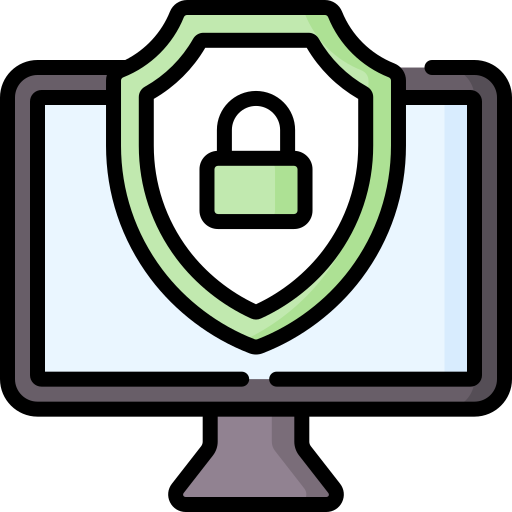
Lösung 5. Reparieren Sie die App
Eine weitere Möglichkeit zur Behebung des Problems, dass PDF-Anhänge in Outlook nicht geöffnet werden, besteht darin, das Programm zu reparieren. Hier sind die Schritte.
- Öffnen Sie die Systemsteuerung und wählen Sie Programme.
- Klicken Sie auf Programme und Funktionen.
- Wählen Sie Microsoft 365 und klicken Sie auf Ändern.
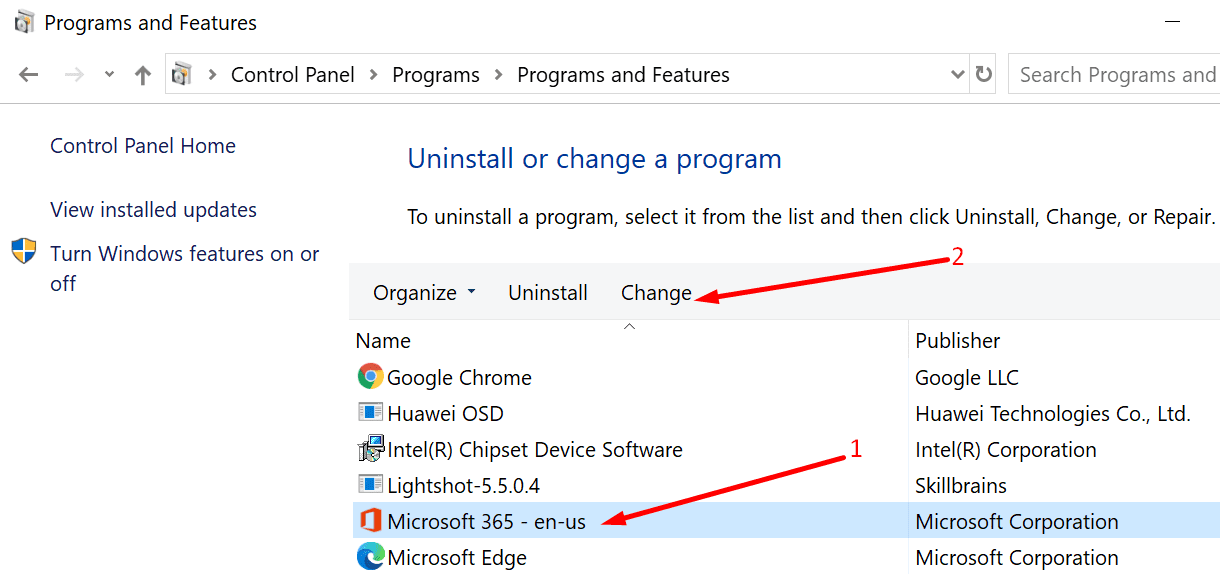
Klicken Sie auf Reparieren.
Wählen Sie Schnellreparatur und klicken Sie zum Starten auf Reparieren.
Lösung 6. Laden Sie die PDF-Datei herunter
Wenn Sie die PDF-Datei immer noch nicht in Outlook öffnen können, bleibt Ihnen nichts anderes übrig, als die Datei auf den Computer herunterzuladen. Danach können Sie einen PDF-Reader verwenden, um die Datei zu öffnen. Oder Sie können Ihren Browser verwenden, um die PDF-Datei zu betrachten.
Eine PDF-Datei, die vertrauliche Informationen enthält, wie z.B. Rechnungen, ist oft mit einem Passwort versehen, um unbefugten Zugriff zu verhindern. In diesem Fall sollten Sie die Datei auf Ihren Computer herunterladen und das Passwort eingeben, um sie anzuschauen.
Wenn Sie wissen möchten, wie Sie das Passwort entfernen können, lesen Sie bitte diese Anleitung:
![Wie man Passwort aus PDF entfernen [Windows/Mac/Online]](https://img.swifdoo.com/image/passwort-aus-pdf-entfernen---88.png)
Wie man Passwort aus PDF entfernen [Windows/Mac/Online]
Der Passwortschutz kann bei der PDF-Bearbeitung eine Herausforderung sein. In diesem Artikel erfahren Sie, wie Sie das Passwort aus PDFs entfernen können.
LESEN SIE MEHR >Schlussfolgerung
Ich hoffe, dass eine dieser Methoden Ihnen helfen kann, das Problem, dass sich PDFs in Outlook nicht öffnen lassen, zu lösen. Wenn nichts funktioniert, können Sie den Outlook-Kundendienst kontaktieren. Schildern Sie das Problem und sagen Sie, was Sie bereits versucht haben, damit der Support alle Informationen hat, die er braucht, um schneller eine Lösung zu finden.








